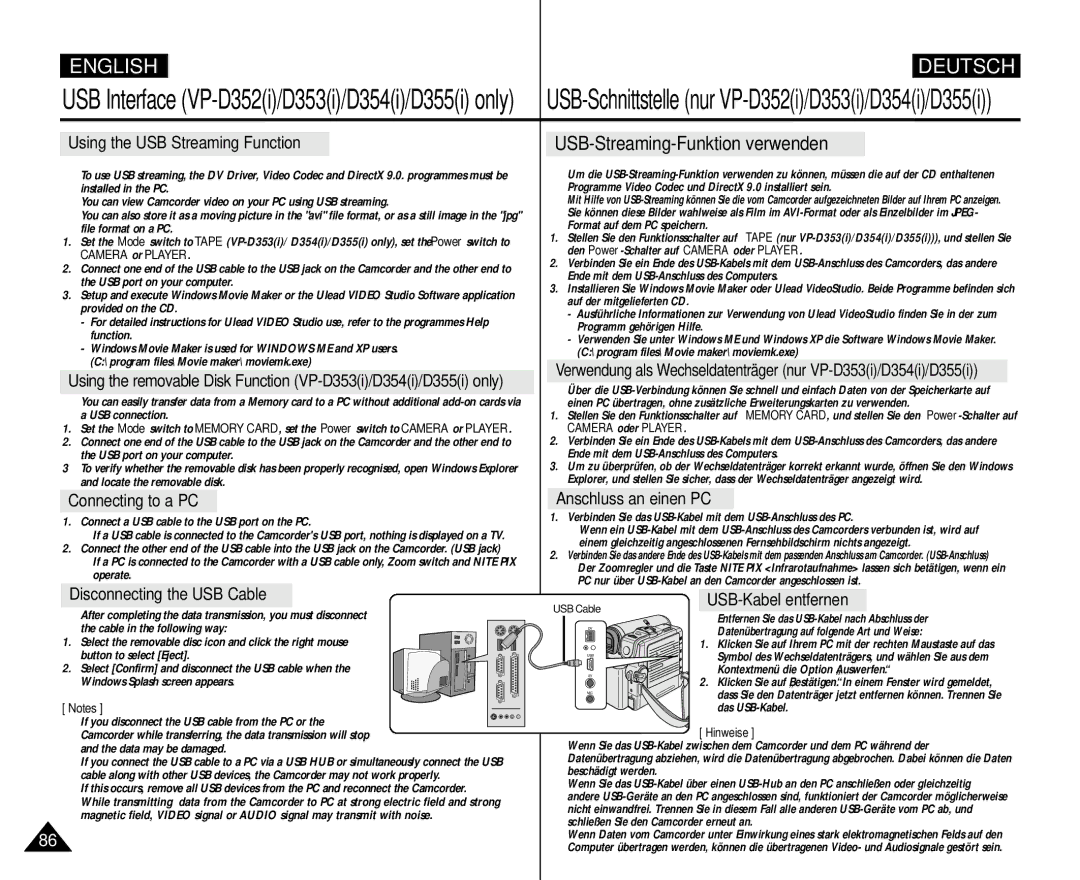This Camcorder is Manufactured by
VP-D351i/D352i D353i/D354i D355i
Flüssigkristallanzeige
Richtlinien 89/336 EWG, 73/23 EWG, 93/68 EWG
Bildschirmanzeigen in den Modi M.Cam Memory-Aufnahme
OSD On Screen Display in M.Cam/M.Player Modes
Grundlegende Aufnahmefunktionen
USB Interface VP-D352i/D353i/D354i/D355i only
Contents Inhalt
Wichtige Informationen und Sicherheitsanweisungen
Hinweise zum Drehen des LCD-Monitors
Hinweise zum Camcorder
Hinweise zum Urheberrecht
Der Akku muss fest an den Camcorder angeschlossen sein
Brand new Battery pack is not charged
Hinweise zum Akku
Hinweise zur Reinigung der Videoköpfe
Oder grüne Punkte auf dem LCD- Monitor zu sehen sein
Hinweise zum Objektiv
Hinweise zum elektronischen Sucher
Hinweise zur Handschlaufe
Ersatzteile
Replacement Parts
Servicing
Reparaturen
Leistungsmerkmale
Features
Standardzubehör
Basic Accessories
Optional Accessories
Getting to Know Your Camcorder Überblick über den Camcorder
Front & Left View Ansicht Vorderseite und linke Seite
Speaker
Mode switch
Left Side View Ansicht Linke Seite
Viewfinder
Right & Top View Ansicht Rechte Seite und Oberseite
Getting to Know Your Camcorder
Memory card slot
Lithium battery cover Charging indicator Tripod receptacle
Getting to Know Your Camcorder Überblick über den Camcorder
Rear & Bottom View Ansicht Rückseite und Unterseite
REW Play Direction
Zoom
Slow Still Stop 11. F. ADV
Preparation Vorbereitung
Adjusting the Hand Strap Handschlaufe einstellen
Preparation Vorbereitung
Lithium Battery Installation
Battery Installation for the Internal Clock
When the Lithium battery becomes weak or dead,
Hinweise
Connecting a Power Source
Stromversorgung herstellen
Netzteil und Gleichstromkabel anschließen
Charging the Lithium Ion Battery Pack
Lithium-Ionen-Akku aufladen
Hinweise
Ca h 20 min
Continuous recording time
Verfü gbare Aufnahmezeit
Mit LCD-Monitor
Battery Level Display
Akku-Ladezustandsanzeige
Recording time shortens dramatically in a cold environment
OSD in Camera Mode
OSD in Player Mode
OSD On Screen Display in Camera/Player Modes
Bildschirmanzeigen ein-/ausschalten
OSD On Screen Display in M.Cam/M.Player Modes
VP-D353i/D354i/D355i only
Turning the OSD On Screen Display On/Off
System Menu Setting Menü System verwenden
System , then press the Menu selector
Language, then press the Menu selector
Clock Set, then press the Menu selector
Setting the Clock Uhrzeit einstellen
System Menu Setting Menü System verwenden
Wählen Sie über den Menu Selector die Option
Remote Fernbedienung. Drücken Sie dann den Menu Selector
Menu Selector
Setting the Beep Sound Signalton einstellen
Shutter Sound, then press the Menu selector
System, then press the Menu selector
Den Menu Selector
System Menu Setting
Viewing the Demonstration
Demo-Funktion verwenden
Display Menu Setting Menü Display Anzeige verwenden
Adjusting the LCD Screen LCD-Monitor einstellen
Display , then press the Menu selector
Date/Time Datum/Zeit. Drücken Sie dann den
Display Menu Setting Menü Display Anzeige verwenden
Displaying the Date/Time Datum/Uhrzeit anzeigen
Date/Time, then press the Menu selector
Setting the TV Display TV-Anzeige einstellen
TV Display , then press the Menu selector
Selector
Sucher verwenden
Using the Viewfinder
Adjusting the Focus
Basic Recording Grundlegende Aufnahmefunktionen
Basic Recording Grundlegende Aufnahmefunktionen
Recording with the Viewfinder Aufnehmen mit dem Sucher
Hints for Stable Image Recording Tipps für gute Aufnahmen
Recording with the LCD Screen
Aufnehmen mit dem LCD-Monitor
Various Recording Techniques Verschiedene Aufnahmetechniken
Basic Recording
Making your First Recording
Ihre erste Aufnahme
EASY.Q aktiviert waren
Using EASY.Q Mode for Beginners Modus EASY.Q für Anfänger
Basic Recording
Außerdem erscheint auf dem LCD-Monitor die Anzeige
Record Search REC Search
Suchlauf REC Search
Durch diese Ausschaltautomatik wird Akkustrom gespart
Tape in stop mode
Press the Zero Memory button on the remote control
Indicator
If you want to cancel the Zero Memory function, press
Haben, beginnt die Aufnahme automatisch nach zehn Sekunden
If you want to cancel the Self Timer function before
Aufnahme verfügbar
Begins automatically in 10 seconds
Using the Tele Macro
Zooming In and Out Zoomfunktion verwenden
Telemakromodus verwenden Taste Macro
Aufnahme beenden
Using the Fade In and Out
To Start Recording
Aufnahme starten
BLC off BLC on
Using the Color Nite Shutter
Press the Color Nite Shutter button
√ Color N /25, Color N /13 und off. nur VP-D351i/D352i
Set the Power switch to Camera Set the Mode switch to Tape
Vorsicht
Die LED-Lampe kann sehr heiß werden
Nite Pix Infrarotaufnahmen
Nite Pix 0 lux recording
Power Nite Pix
Power Nite Pix
Color Nite Shutter button Dann die Taste Color Nite Shutter
Advanced Recording Erweiterte Aufnahmefunktionen
Use of various Functions Verschiedene Funktionen verwenden
# VP-D354i/D355i only # nur VP-D354i/D355i
Untermenü Betriebsmodus Seite
Advanced Recording Erweiterte Aufnahmefunktionen
Den verschiedenen Modi verfügbare Funktionen
Function availability in each Mode
Rec Mode, then press the Menu selector
Selecting the Record Mode
Aufnahmemodus auswählen
Record, then press the Menu selector
Press the Menu button Menu list will appear
Selecting Audio Mode
Audio Mode Audiomodus. Drücken Sie dann den
Audiomodus auswählen
Cutting Off Wind Noise Wind Cut
Windgeräusche unterdrücken Wind Cut
Wind Cut, then press the Menu selector
Press the Menu selector
Für Aufnahmen empfohlene Belichtungszeiten
Manuelle Fokussierung
Auto Focusing
Manual Focusing
Auto Focus/Manual Focus Autofokus / Manueller Fokus
White Balance, then press the Menu selector
Setting the White Balance Weißabgleich einstellen
Camera, then press the Menu selector
Weissabgl.. Drücken Sie dann den Menu Selector
Quick-Menü verwenden White Balance Weissabgl
Using Quick Menu White Balance
Digitale Bildstabilisierung DIS einstellen
Camera , then press the Menu selector
Menu Selector Menu selector
Quick-Menü verwenden Digitale Bildstabilisierung DIS
Using Quick Menu Digital Image Stabiliser DIS
Automatische Belichtungsprogramme Program AE
Program AE , then press the Menu selector
Setting the Program AE Program AE Belicht.Prog wählen
Using Quick Menu Program AE
Available options are listed
Digitale Effekte verwenden
Applying Digital Effects
Digital Effect , then press the Menu selector Menu Selector
Selecting the Digital Effects Digitalen Effekt auswählen
Dann den Menu Selector
Selecting the Digital Zoom Digitalen Zoom wählen
Search, then press the Menu selector
Photo Image Recording Fotos aufnehmen
Searching for a Photo Image
Foto suchen
Playback Wiedergabe
Adjusting the LCD Bright/Colour during Playback
Schließen, wird der Ton ausgeschaltet
Das Band abzuspielen
Die Lautstärke mit dem Menu Selector regeln
Ausgeschaltet
Tape Playback Bandwiedergab
Playback Wiedergabe
Playback
Connecting to a TV which has no Audio and Video Input Jacks
Various Functions while in Player Mode
Playback
Funktionen im Modus Player Wiedergabe
Reverse Playback VP-D353i/D354i/D355i only
Wiedergabe rückwärts nur VP-D353i/D354i/D355i
X2 Playback Forward/Reverse VP-D353i/D354i/D355i only
Stopp dann wird die Wiedergabe beendet
Zooming during Playback PB Zoom
In/Out, then press the Menu selector
Pause mode
Vertonung
Audio Dubbing VP-D353i/D354i/D355i only
Nachvertonung nur VP-D353i/D354i/D355i
Dubbing Sound
Sound1 play the original sound Sound2 play the dubbed sound
Das nachvertonte Band wiederzugeben
Loss of sound quality
Connecting to a PC
Ieee 1394 Data Transfer
Anschluss an einen PC
Anschluss des anderen DV-Geräts
Press the Start/Stop button to begin REC Pause mode
Systemvoraussetzungen
Verbinden Sie den DV-Anschluss des
It is not available for Macintosh systems
Windows 98SE/ME Full Speed USB
Computer or Printer , then press the Menu selector
USB Connect , then press the Menu selector
USB Interface VP-D352i/D353i/D354i/D355i only
Betriebssystem unterstützt wird
USB
Programminstallation
Installing DV Media Pro 1.0 Programme
DV Media Pro 1.0 installieren
Programme Installation
Using the PC Camera Function PC-Kamerafunktion verwenden
Sie können diesen Camcorder als PC-Kamera verwenden
320X240 Punkte Qvga bei USB 1.1 Verbindungen
USB-Kabel entfernen
Using the USB Streaming Function
Disconnecting the USB Cable
Using the removable Disk Function VP-D353i/D354i/D355i only
Memory Stick Functions
Speicherkarte einlegen
Digitalkamera-Modus nur VP-D353i/D354i/D355i
Inserting the Memory card
Ejecting the Memory card
Selecting the Camcorder Mode
Still image
Moving image
Internen Speicher wählen nur VP-D354i/D355i
Using Quick Menu Memory Type
Selecting the Image Quality Bildqualität einstellen
Move the Menu selector to left or right to select
Functions by using the Menu selector
Press the Menu selector
To exit, press the Menu button
File number setting works only in M.Cam mode
Die Dateinummerierung ist nur im Modus M.Cam möglich
Stellen Sie den Funktionsschalter auf Memory Card
Taking Photos
Richten Sie das Bild wie gewünscht ein. Drücken
Fotos können auch mit der Fernbedienung aufgenommen werden
Einzelbilder anzeigen
Viewing Still Images
Das zuletzt gespeicherte Bild wird angezeigt
Stellen Sie den Power-Schalter auf
Selected picture is displayed in full screen mode
Stellen Sie den Funktionsschalter auf
Protection from accidental Erasure
Bilder vor versehentlichem Löschen schützen
Protect, then press the Menu selector
Off or On, press the Menu selector
Protect , then press the Menu selector
Message Do you want to delete? appears
Deleting All image at once
Alle gespeicherten Bilder zugleich löschen
Functions by simply using the Menu selector
Using Quick Menu Delete Quick-Menü verwenden Delete Löschen
Formatting the Memory Card
Speicherkarte formatieren
Achtung
Anzeige auszublenden
Mpeg Recording MPEG-Aufnahme
Saving Moving Picture Files onto a Memory Card
MPEG-Aufnahme nicht verfügbar
Mpeg Playback MPEG-Wiedergabe
Select M.Play Select, then press the Menu selector
Move the Menu selector to the left or right to
Die Anzahl der Bilder, die gespeichert werden
Bild von Kassette als Einzelbild speichern
Gespeichert
Können, variiert je nach Bildauflösung
Hinweis
Den Menu Selector
Then press Menu selector
Back Zurück
Removing the Print Mark
Marking Images for Printing Bilder für den Druck markieren
Select Print Mark, then press the Menu
Selector
Use the USB cable provided with the Camcorder
Press the Menu selector
Selecting Images
Connecting To a Printer
Setting the Number of Prints
An einen Drucker anschließen
Bilder drucken
Printing Images
After Finishing a Recording Nach Beenden einer Aufzeichnung
Maintenance Wartung
Blue screen Set the Power switch to Player
Set the Mode switch to TAPE. VP-D353i/D354i/D355i only
Maintenance Wartung
Using Your Camcorder Abroad
Camcorder im Ausland verwenden
Troubleshooting Fehlerbehebung
Troubleshooting Fehlerbehebung
Erklärung Aktion
Troubleshooting Fehlerbehebung
Symptom Erklärung/Abhilfe
Symptom Explanation/Solution
Allgemein
Connectors
System
General
113
Index
Memo